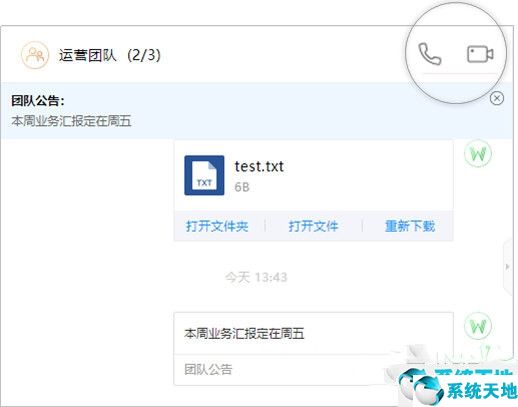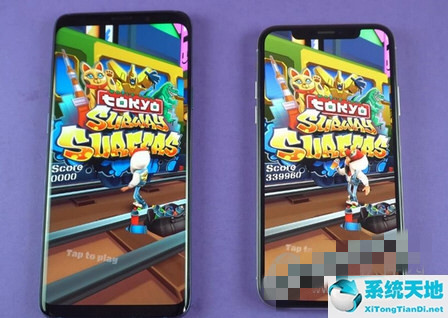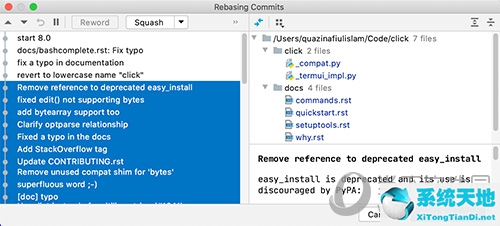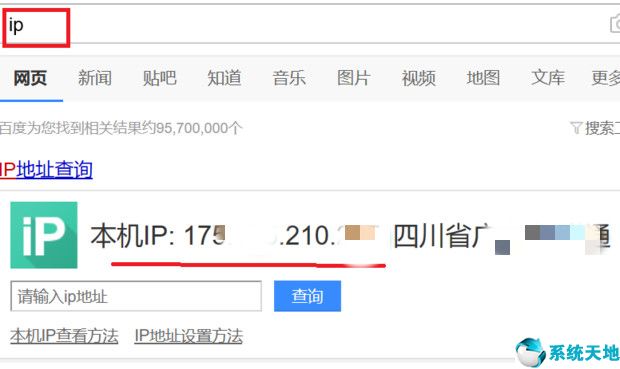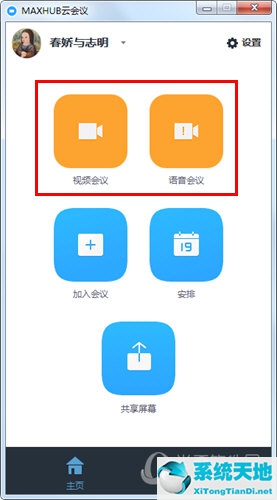一位同事向你寻求帮助。他要求你在Excel 表格中的每个数据之间插入空白行。这其实很简单。您只需使用辅助序列号即可进行排序。但同事要求,同类型的数据不要用行分隔。我应该怎么办?有数百个。将数据一一查找出来,手动插入。不要等到明天。不用担心。编辑器将教您如何快速每隔几行插入行。
我们以下表为例。我们需要在这些相似的单元格下留下空白行。
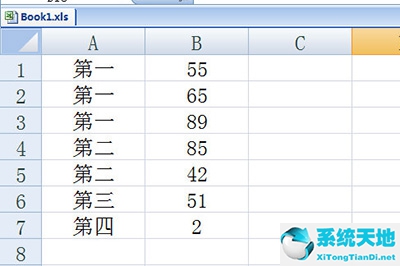
我们首先在左列和上方分别插入新列和新行作为辅助行。然后在第一行第二列输入公式=B2=B1,表示B2是否与上一行相同。如果相同则显示True,否则显示False。然后我们双击填充。
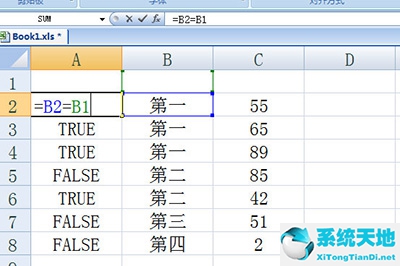
然后我们添加一个过滤器来过滤掉所有False。
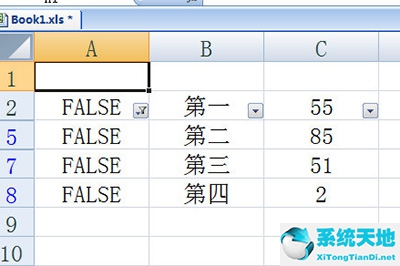
然后CTRL+G 定位并选择可见单元格作为条件。
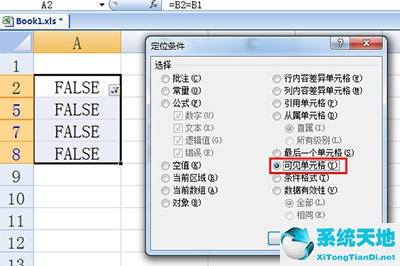
最后右键插入行,取消过滤,然后删除辅助列,所有空行都会被插入。
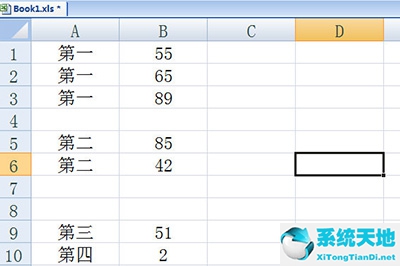
以上就是Excel中快速插入空白行的方法。这个方法是不是比手动简单很多呢?你自己去尝试一下吧。